win10网页打不开怎么办
- 2019-07-06 11:20:02 分类:win10
win10网页打不开怎么办呢?电脑网络是好的,但是打开浏览器的时候网页转了半天就是打不开,试了很多方法都没有解决。我给大家整理了win10网页打不开的详细解决方法,大家可以参考一下
近来有很多小伙伴反映win10系统连上网却打不开网页的问题。前不久小编也遇到过这种情况,QQ可以发送消息,就是谷歌打不开网页。不过使用下面的方法尝试了一下,现在打开网页的速度还快了不少
win10网页打不开解决方法
方法一:重置IE设置
1、小娜搜索框中输入命令提示符,然后右击上方出现的命令提示符应用,选择以管理员身份运行
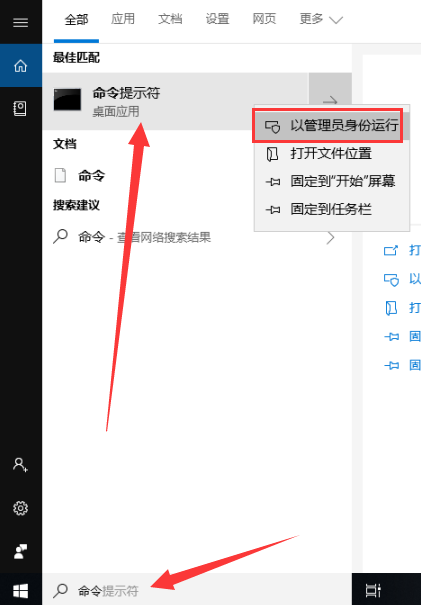
win10图解详情-1
2、然后输入“Netsh winsock reset”命令,回车,可以直接复制过去
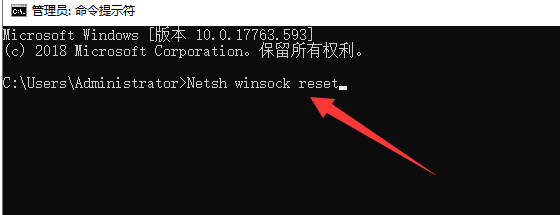
win10网页打不开图解详情-2
3、完成后接着输入“netsh advfirewall reset” ,回车。完成后重启电脑即可
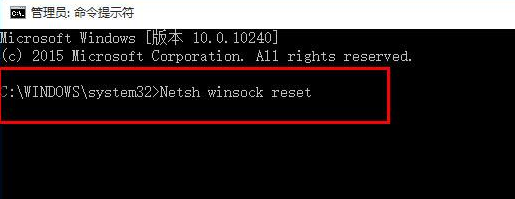
网页图解详情-3
方法二:如果是win10Edge浏览器打开网页很快,其他浏览器打不开网页的话可以使用下面的方法尝试解决
1、win+R快捷键,运行窗口中输入“regedit”命令,回车打开注册表编辑器。然后根据路径依次展开HEKY-CURRENT-USER\Software\microsoft\SystemCertificates
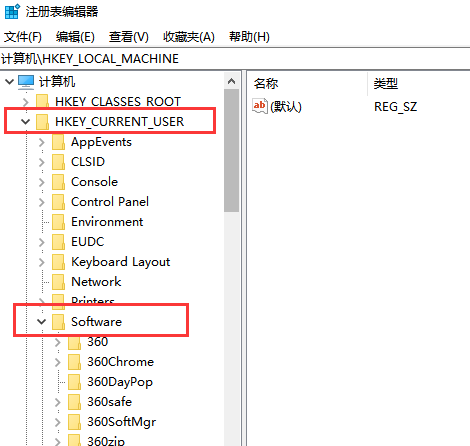
网页图解详情-4
2、找到Root文件,右键选择删除
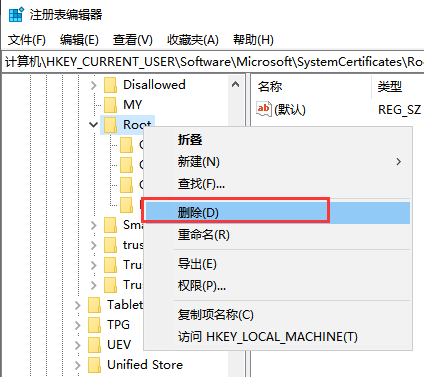
win10连上网打不开网页图解详情-5
3、如果Root文件下还有其他残留键值,就将其一块删除
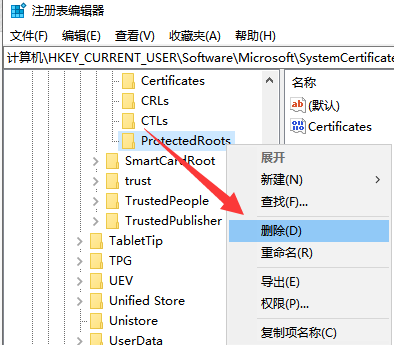
win10连上网打不开网页图解详情-6
方法三:如果所有网页都打不开,可以尝试安装协议解决
1、点击右下角的网络图标,选择网络和Internet设置
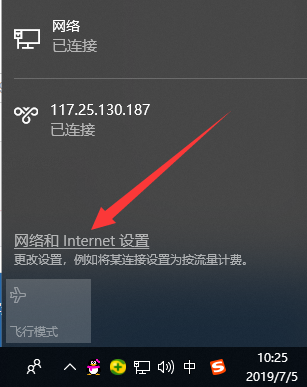
win10网页打不开图解详情-7
2、点击以太网,右侧点击更改适配器选项
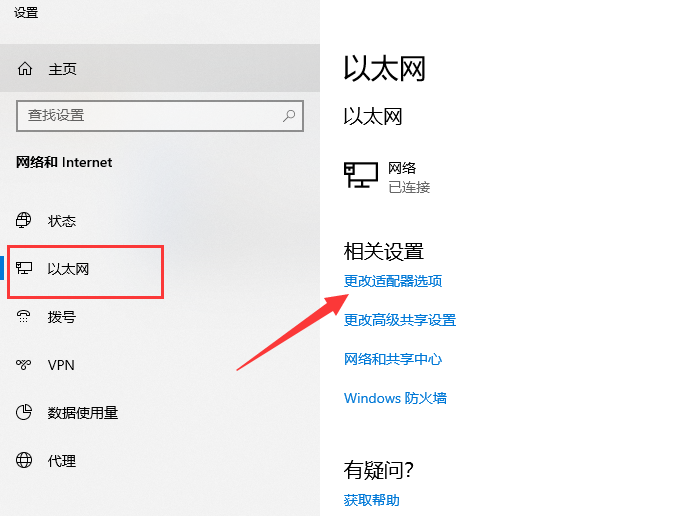
win10网页打不开图解详情-8
3、右击现在正在使用的网络,选择属性
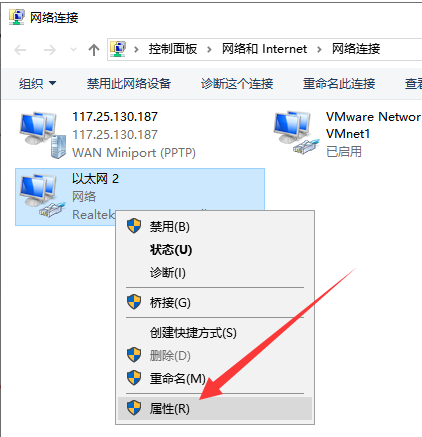
win10图解详情-9
4、点击选择Microsoft网络适配器多路传送器协议,点击安装
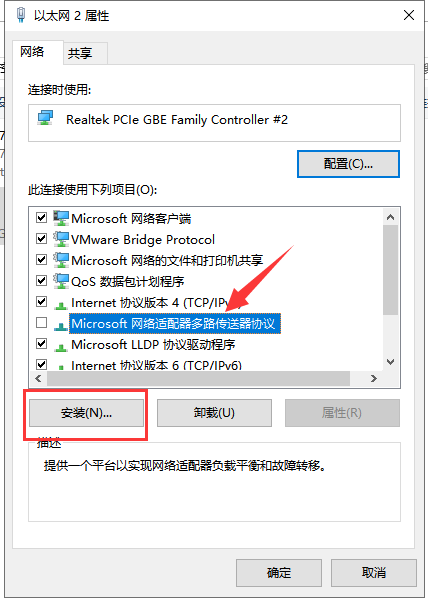
win10图解详情-10
5、出现窗口中选择协议,点击添加即可
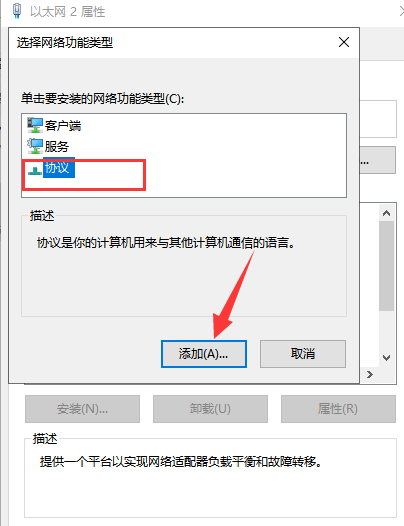
win10连上网打不开网页图解详情-11
以上就是win10网页打不开的详细解决方法了,现在可以浏览网页了吗?